表格编号下拉怎么自动增加编号
来源:网络收集 点击: 时间:2024-03-14【导读】:
表格编号下拉怎么自动增加编号,下面分享一下具体的操作方法。品牌型号:联想天逸510Pro系统版本:Windows7软件版本:WPS Office2021方法/步骤1/3分步阅读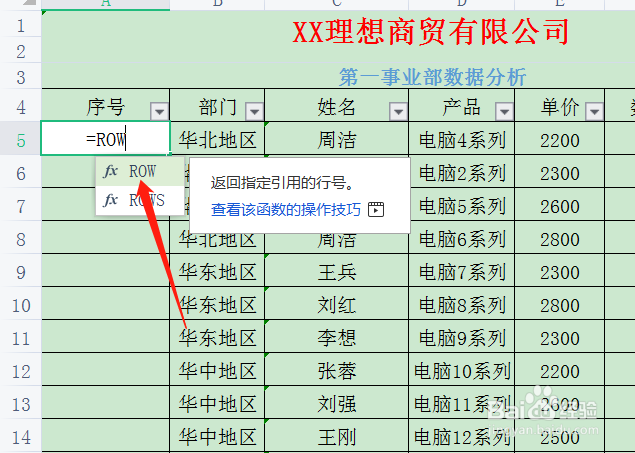 2/3
2/3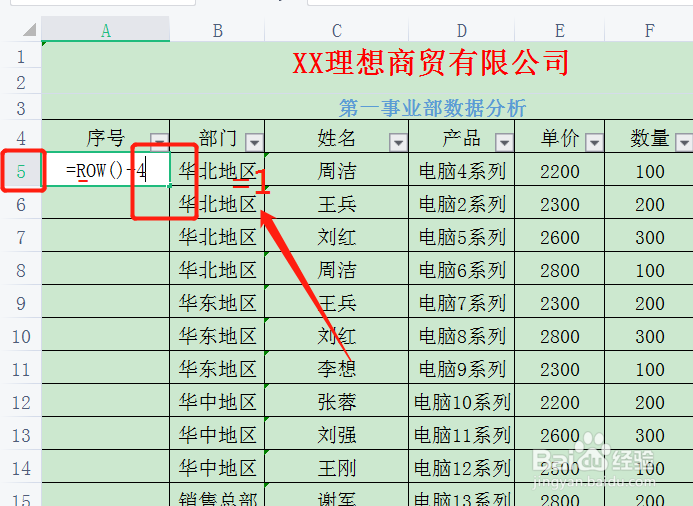 3/3
3/3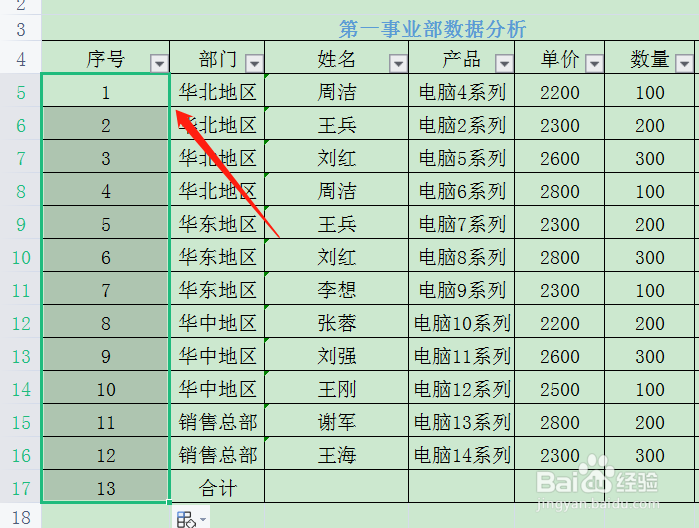 方法/步骤21/2
方法/步骤21/2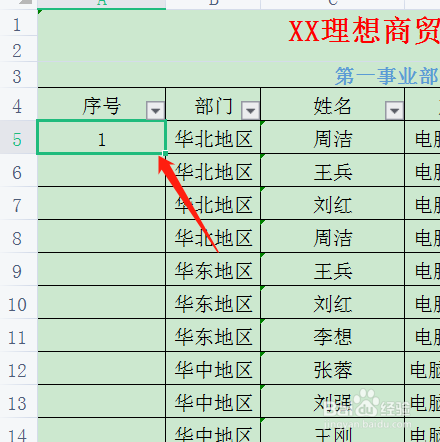 2/2
2/2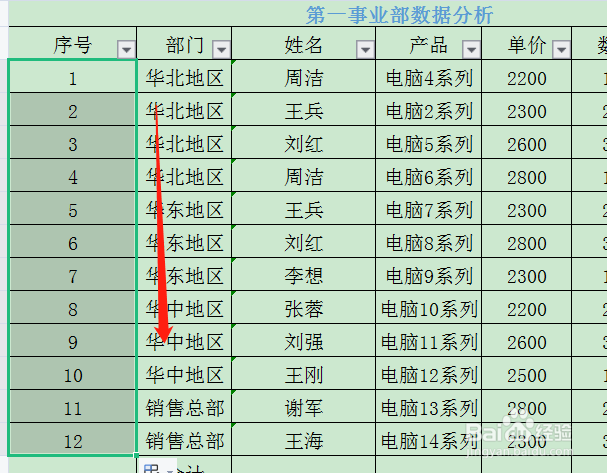 方法/步骤31/2
方法/步骤31/2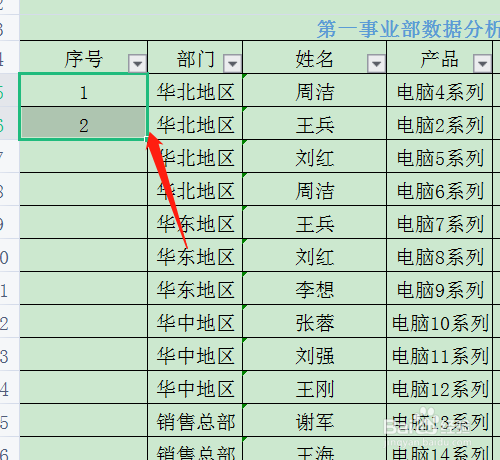 2/2
2/2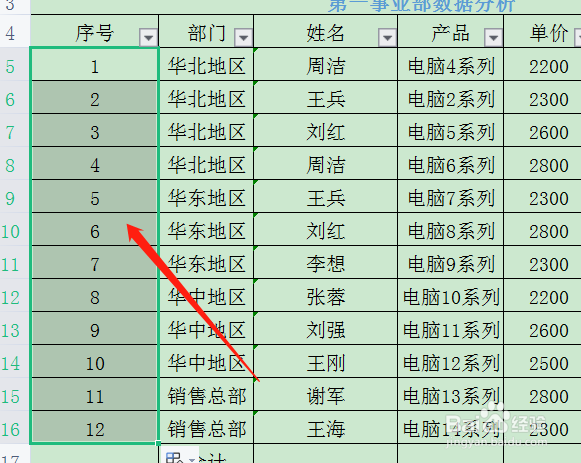 序号自动增加
序号自动增加
删除行时序号自动更新的情况:
在单元格内输入ROW函数。
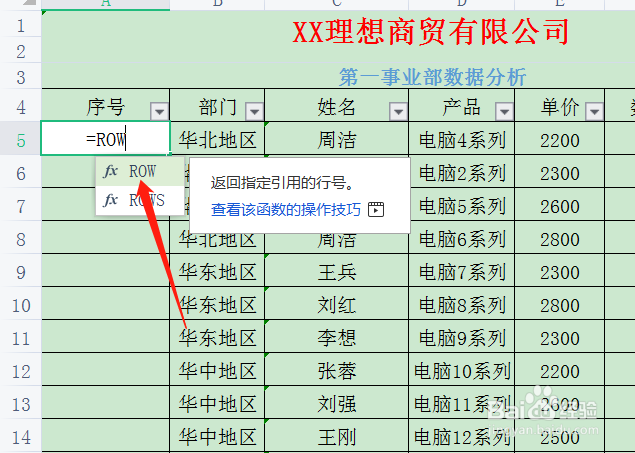 2/3
2/3用ROW函数减去的数值取决于前面的行号,比如在在第5行需要输入数字1,则需要减去4(只要保证结果是1即可)。
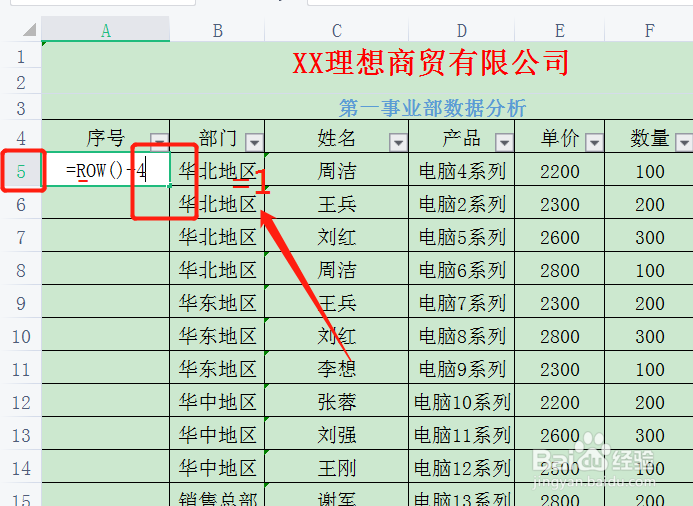 3/3
3/3点击回车键,即可填充序号1,然后向下拉自动增加编号,这种方式填充的序号,在删除行时序号时自动更新的。
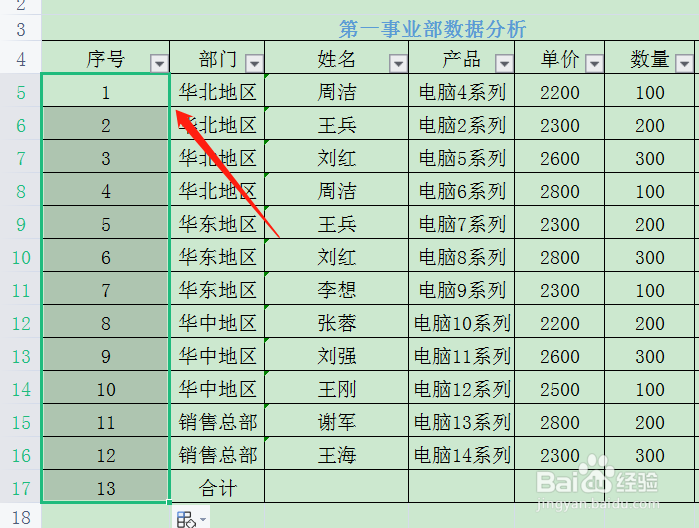 方法/步骤21/2
方法/步骤21/2在单元格内输入数字1。
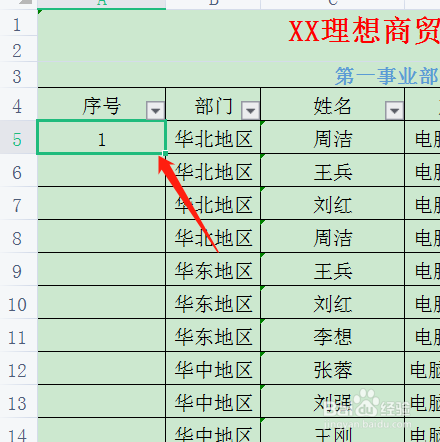 2/2
2/2在单元格右下角鼠标向下拖动下方即可增加编号。
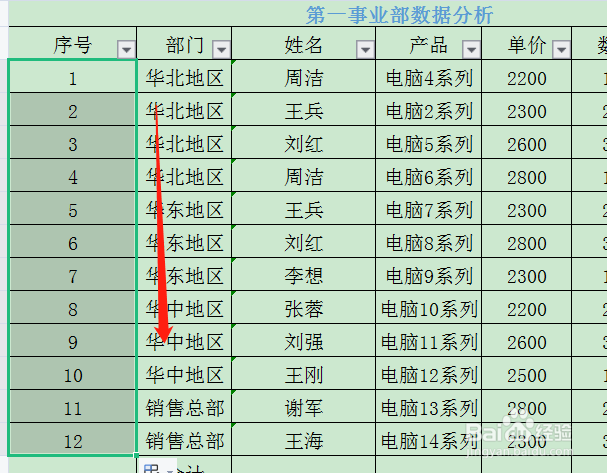 方法/步骤31/2
方法/步骤31/2在前两个单元格输入序号1和2,选中前两行。
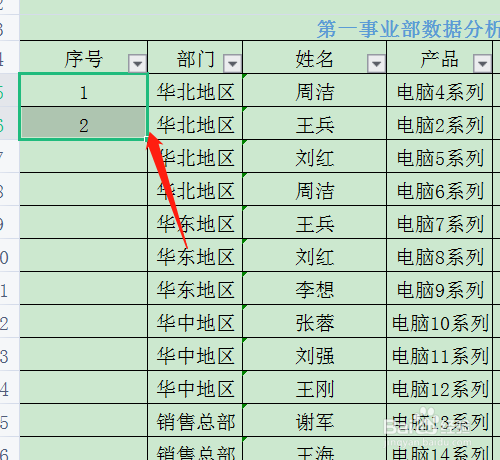 2/2
2/2鼠标在第二行的右下角向下拉也是自动增加编号。
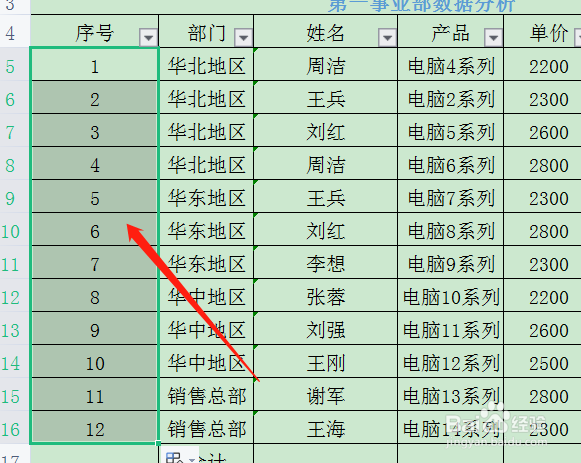 序号自动增加
序号自动增加 版权声明:
1、本文系转载,版权归原作者所有,旨在传递信息,不代表看本站的观点和立场。
2、本站仅提供信息发布平台,不承担相关法律责任。
3、若侵犯您的版权或隐私,请联系本站管理员删除。
4、文章链接:http://www.1haoku.cn/art_354229.html
上一篇:如何查看淘宝天猫淘气值明细
下一篇:有道云笔记怎么批量删除笔记?
 订阅
订阅